win7在使用过程中会遇到开机或关机提示“配置windows update失败,还原更改请勿关机”的提示。其实这是win7在联网的情况下,自动更新造成的,在开机或关机的时候会提示,一般正常更新完成即可,但可能是用户没有耐心到系统更新完成,而强行关机造成的。如果遇到这种情况,我们可以尝试以下方法进行处理。
方法一
1.重新开机启动,按F8键,选择安全模式进入系统。
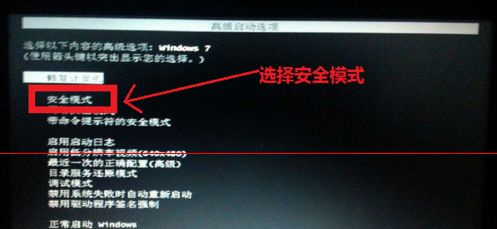
2.进行安全模式后,指向计算机机,右键属性。在左下角,打开”windows update"。
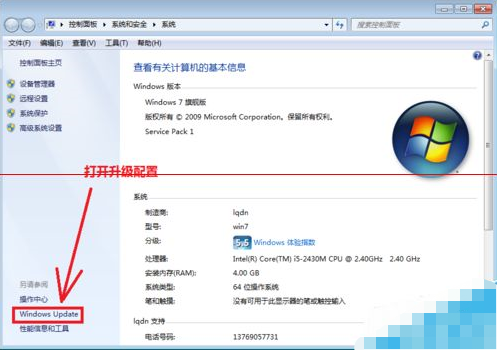
3.然后点开更改设置。
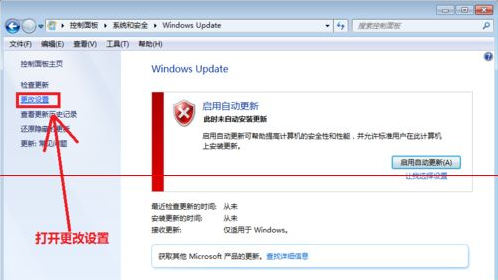
4.选择“从不检查更新”,并去掉“允许所有计算机用户安装更新”选中状态。确定即可,并重新启动看是否能顺利进入。
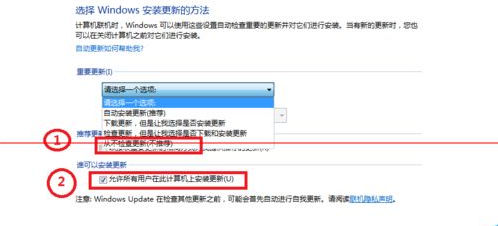
方法二
1.如果以上步骤失败,可以重启系统,按F8,选择修复计算机。
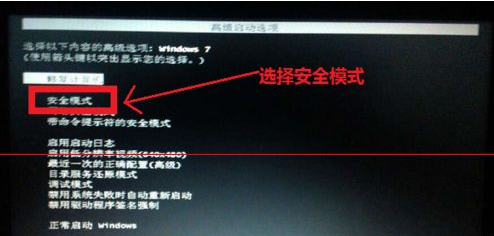
2.启动系统还原,选择一个正确的还原点。等到还原成功,重启后,进入系统关闭windows update即可。


1.首先重启并按F8键。
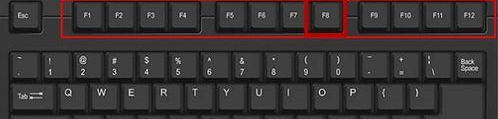
2.进入高级启动选项--选择--目录服务还原模式。

3.等待几分钟便可。

4.等完全进入,再次重启电脑。

5.最后选择正常启动windows。
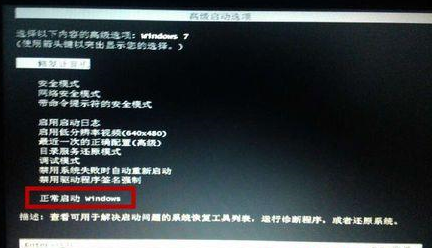
关于win7自动更新失败无法进入系统的解决方法和win7自动更新失败不停重启的解决方法今天小编就介绍到这里,希望能帮助到你,如果有你任何疑问可以点击网站顶部的意见反馈,小编将第一时间进行回复。
uc电脑园提供的技术方案或与您产品的实际情况有所差异,您需在完整阅读方案并知晓其提示风险的情况下谨慎操作,避免造成任何损失。

未知的网友